Spis treści
Pokud je povoleno šifrování disku BitLocker, jak ho odemknout ? Odpovědí je použití obnovovacího klíče BitLocker, známého také jako obnovovací klíč systému Windows nebo Microsoft, což je speciální klíč generovaný automaticky při povolení šifrování disku nebo oddílu pomocí BitLockeru.
Zajímá vás , jak odemknout šifrování disku BitLocker pomocí obnovovacího klíče BitLocker? Chcete-li odemknout disk šifrovaný pomocí BitLockeru ve Windows, otevřete „Průzkumník souborů“, klikněte pravým tlačítkem myši na uzamčený disk a vyberte „Odemknout disk“. Zadejte heslo BitLocker nebo klikněte na „Další možnosti“ a zadejte obnovovací klíč, pokud jste heslo zapomněli.
Tento příspěvek vám představí, jak odemknout disk šifrovaný pomocí nástroje BitLocker pomocí obnovovacího klíče nebo nástroje pro obnovu dat EaseUS BitLocker . Vyberte si vhodné řešení pro váš případ!
- 👉 Odemkněte šifrování disku BitLocker pomocí obnovovacího klíče : Disk/oddíl BitLocker je viditelný a k jeho odemčení potřebujete pouze heslo nebo obnovovací klíč.
- 👉 Odemkněte šifrování disku BitLocker pomocí nástroje BitLocker Recovery Tool : Disk/oddíl BitLocker je poškozený, smazaný nebo ztracený a nemáte obnovovací klíč ani heslo.
Šifrování jednotky BitLocker? Jak odemknout pomocí nástroje BitLocker Recovery Tool
Ztratil se klíč pro obnovení a nepamatujete si heslo pro odemčení oddílu BitLocker. Co byste měli dělat? Abyste předešli ztrátě dat, zvažte použití profesionálního nástroje pro obnovu dat BitLocker, EaseUS Data Recovery Wizard .
Na rozdíl od běžného softwaru pro obnovu dat vyžaduje obnova dat pomocí nástroje BitLocker specifické heslo a metadata nástroje BitLocker nebo klíč pro obnovení nástroje BitLocker k dekódování dat. Někdy je uzamčený disk s nástrojem BitLocker poškozený, takže klíč pro obnovení nástroje BitLocker a heslo disk zašifrovaný nástrojem BitLocker neodemknou. Nebo, co je ještě horší, disk s nástrojem BitLocker se nezobrazuje . V takovém případě je potřeba výkonný software pro obnovu dat EaseUS.
Toto video tutoriál podrobně popisuje, jak odemknout disk BitLocker bez obnovovacího klíče pomocí tohoto praktického nástroje. Pokud nemáte moc času, můžete se podívat na informační uzel:
- ⏱️Časové razítko:
- 00:14 - Zkontrolujte stav nástroje BitLocker v Průzkumníku souborů
- 00:24 - Vypněte BitLocker
- 01:53 - Odemkněte BitLocker pomocí softwaru EaseUS
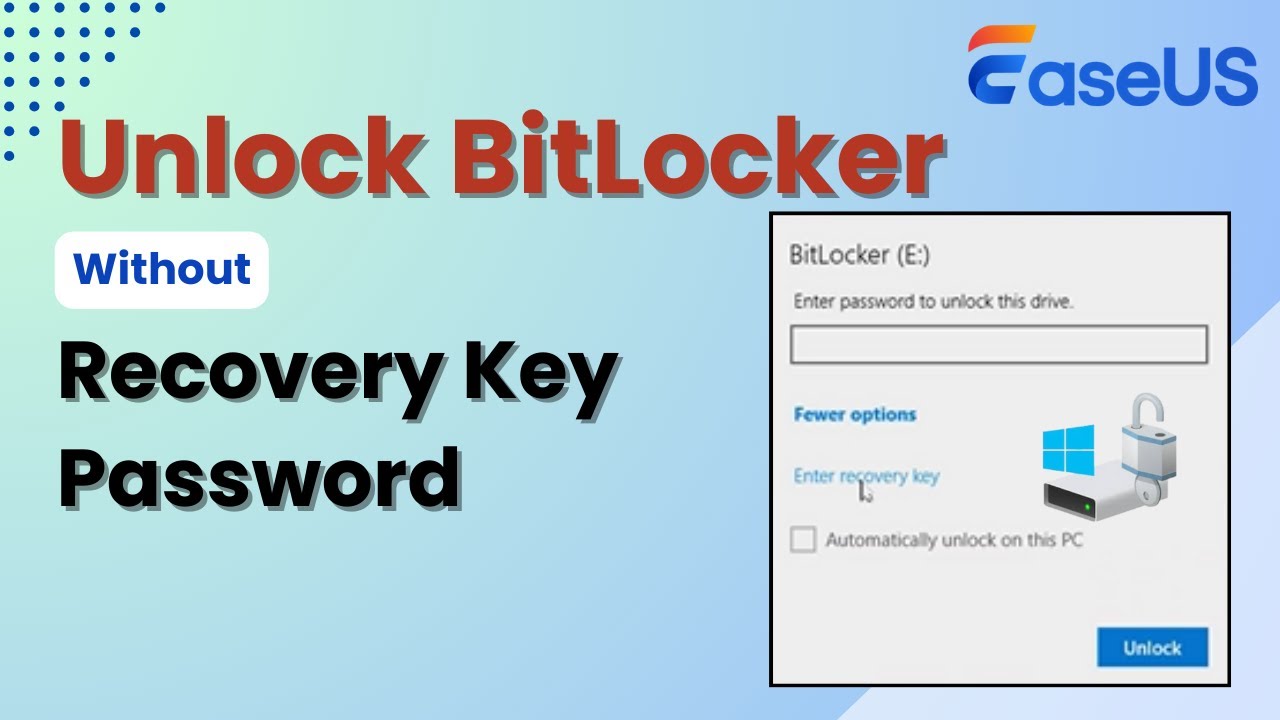
Program EaseUS Proficient pro obnovu dat BitLocker pomáhá obnovit disk šifrovaný pomocí BitLockeru , bez ohledu na to, zda je poškozený, neúspěšný, ztracený nebo smazaný. Navíc, pokud metadata BitLockeru zůstanou funkční, klíč pro obnovení nebo heslo jsou přístupné a data na disku nejsou smazána, umožňuje přenos dat z naformátovaného disku šifrovaného pomocí BitLockeru.
Podívejte se na následující kroky k obnovení pevného disku šifrovaného nástrojem BitLocker :
Krok 1. Vyberte šifrovaný disk, který chcete skenovat
Spusťte Průvodce obnovou dat EaseUS a zobrazí se vám disk zašifrovaný pomocí BitLockeru. Najeďte myší na oddíl nebo úložné zařízení BitLockeru, ze kterého chcete obnovit data. Poté klikněte na „Hledat ztracená data“.

Poznámka : Pokud nemáte klíč ani heslo, můžete použít možnost „ Vyzkoušet automatické dešifrování “, která vám může pomoci naskenovat klíč pro obnovení z účtu Microsoft nebo z disku C a poté disk dešifrovat bez zadání hesla.

Krok 2. Vyberte a zobrazte náhled naskenovaných souborů
Software spustí rychlé skenování smazaných souborů a provede pokročilé skenování dalších ztracených souborů ze zařízení BitLocker. Po dokončení procesu můžete použít funkci „Filtr“ nebo funkci vyhledávání k rychlému nalezení ztracených souborů.

Krok 3. Obnovte ztracené soubory z pevného disku šifrovaného pomocí BitLockeru
Po zobrazení náhledu souboru klikněte na tlačítko „Obnovit“ a obnovte smazané nebo ztracené soubory z oddílu zašifrovaného nástrojem BitLocker ve Windows. Můžete si vybrat cloudové úložiště, například OneDrive, Disk Google atd., a kliknutím na „Uložit“ uložit obnovené soubory.

Stáhněte si tento profesionální software pro obnovu dat hned teď! Pokud vás jeho výkonnost okouzlí, sdílejte informace se svými přáteli na sociálních sítích.
Jak odemknout šifrování jednotky BitLocker pomocí obnovovacího klíče
Pokud disk/oddíl s BitLockerem funguje správně, použijte k odemčení zašifrovaného disku klíč pro obnovení BitLockeru. Pokud si klíč pro obnovení nepamatujete, nebojte se! Pomocí těchto 4 účinných metod můžete klíč pro obnovení BitLockeru najít.
- 👉 Metoda 1. Nalezení klíče pro obnovení BitLockeru prostřednictvím účtu Microsoft
- 👉 Metoda 2. Připojte se k pracovnímu/školnímu účtu a vyhledejte klíč BitLockeru
- 👉 Metoda 3. Obnovovací klíč BitLocker z USB flash disku
- 👉 Metoda 4. Klíč pro obnovení BitLockeru na výtisku
Metoda 1. Nalezení klíče pro obnovení BitLockeru prostřednictvím účtu Microsoft
Podle společnosti Microsoft je obnovovací klíč BitLocker inovativní 48místné číselné heslo, které lze použít k odemčení počítače, pokud BitLocker nedokáže konkrétně potvrdit, že pokus o přístup k počítači je legitimní. Jedním z nejlepších způsobů, jak najít obnovovací klíč BitLocker, je prostřednictvím účtu Microsoft. Pokud si systém nastavíte a povolíte BitLocker sami, bude váš obnovovací klíč ve vašem účtu MS.
Musíte spustit webový prohlížeč na zařízení a do adresního řádku zadat tuto URL adresu:
| https://account.microsoft.com/devices/recoverykey |
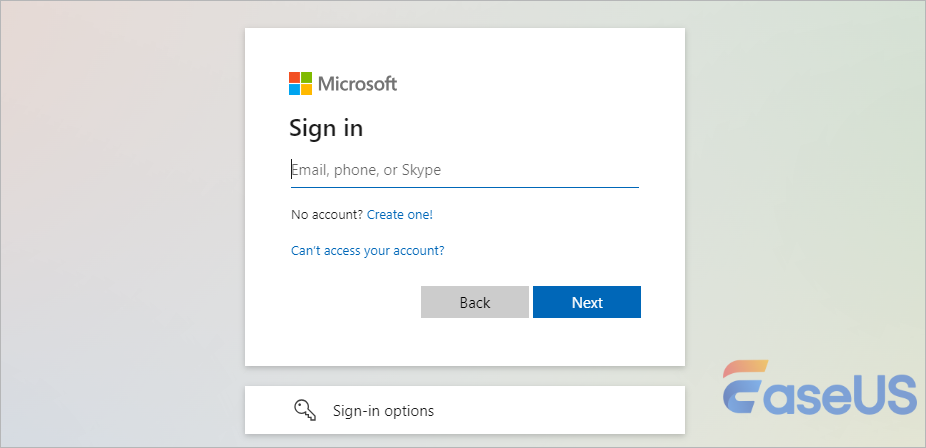
Poté najdete klíč pro obnovení BitLockeru pro každé zařízení takto:
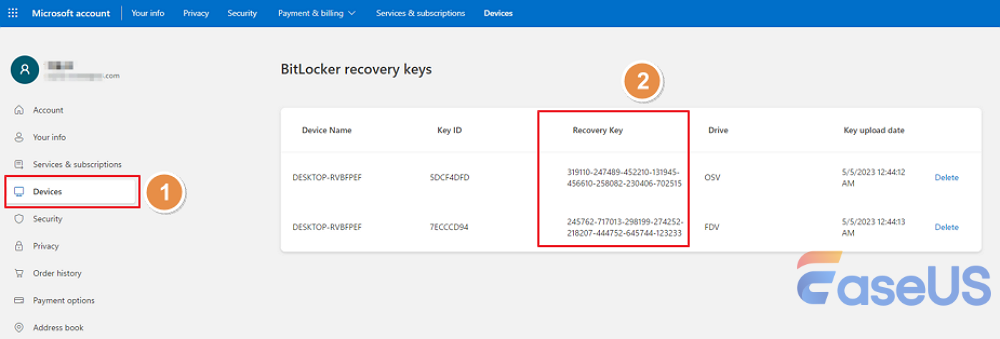
- Varování
- Podpora společnosti Microsoft nemůže získat přístup k zapomenutému ID klíče pro obnovení nástroje BitLocker ani jej resetovat. Co by se stalo, kdyby váš počítač nastavil nebo aktivoval nástroj BitLocker někdo jiný? V takovém případě by měl být klíč pro obnovení uložen v jeho účtu MS. Pokud svůj klíč pro obnovení v účtu MS nemůžete najít, můžete zvážit rozhovor s pracovníkem podpory společnosti Microsoft nebo IT odborníkem, který nástroj BitLocker nastavil.
Pokud si myslíte, že je tento příspěvek užitečný, sdílejte ho se svými přáteli na sociálních sítích, aby se dozvěděli, jak najít klíč pro obnovení BitLockeru v počítači se systémem Windows, když zapomenou heslo.
Metoda 2. Připojte se k pracovnímu/školnímu účtu a vyhledejte klíč BitLockeru
V případě, že byl váš počítač někdy přihlášen do organizace pomocí pracovního nebo školního účtu, může účet dané společnosti obsahovat klíč pro obnovení. Váš klíč pro obnovení můžete mít k dispozici okamžitě, nebo se budete muset obrátit na IT podporu dané společnosti. Postupujte podle následujících kroků a připojte jej k pracovnímu/školnímu účtu, abyste našli klíč BitLocker:
Krok 1. Spusťte webový prohlížeč z jiného počítače a přejděte na:
| https://aka.ms/aadrecoverykey |
Krok 2. Přihlaste se pomocí svého školního nebo pracovního účtu.
Krok 3. Vyberte možnost „Zařízení“ a rozbalte zařízení, pro které je třeba obnovit klíč pro obnovení.
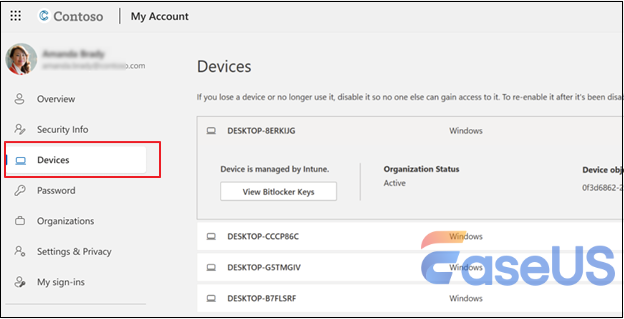
Krok 4. Vyberte možnost „Zobrazit klíče BitLockeru“.
Krok 5. Vyhledejte příslušný obnovovací klíč pomocí ID klíče a použijte ho k odemčení disku pomocí ID klíče.
Metoda 3. Klíč pro obnovení BitLockeru z USB flash disku
Uložili jste si někdy klíč pro obnovení BitLockeru na USB disk? Pokud ano, můžete klíč z tohoto USB flash disku obnovit! Jednoduše vložte USB flash disk do šifrovaného zařízení a postupujte podle zobrazených pokynů. Po připojení USB flash disku k počítači nebudete mít s nalezením klíče pro obnovení BitLockeru tímto způsobem žádný problém.
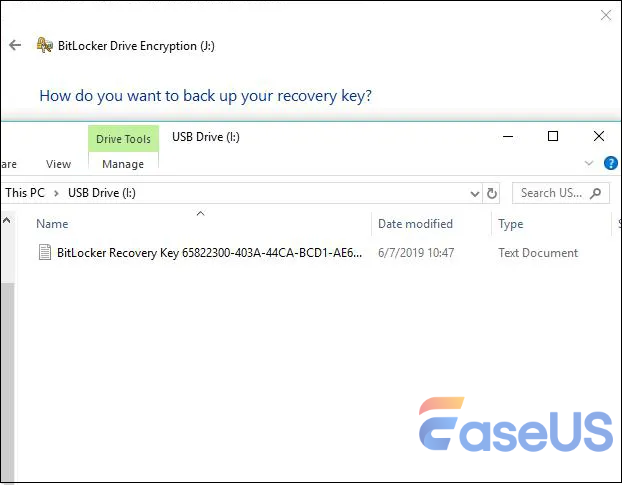
Metoda 4. Klíč pro obnovení BitLockeru na výtisku
Možná jste uvažovali o vytištění klíče pro obnovení, když byl aktivován BitLocker. Stačí vyhledat, kde ukládáte důležité dokumenty týkající se zařízení. Například ID klíče a příslušný klíč pro obnovení jsou zobrazeny na následujícím výtisku:
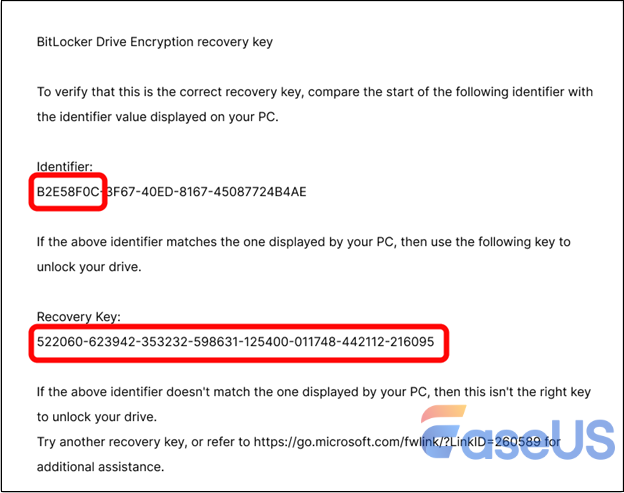
Závěr
Ztráta vlastnictví chráněného úložiště BitLocker může být znepokojivá. Obnovovací klíč BitLocker však můžete rychle 👉 najít pomocí výše uvedených metod, včetně použití účtu Microsoft, připojení k pracovnímu/školnímu účtu nebo USB flash disku a nalezení klíče na výtisku. Pokud jste při pokusu o výše uvedené opravy ztratili data, 👉 nástroj EaseUS BitLocker Recovery je nástroj typu „vše v jednom“, který vám umožní obnovit obnovovací klíč BitLocker během chvilky!
Jak odemknout šifrování jednotky BitLocker – nejčastější dotazy
Zde jsou otázky, které si lidé často kladou, když chtějí odemknout disk šifrovaný BitLockerem v počítači se systémem Windows:
1. Mohu odemknout šifrování BitLocker?
Pevné i vyměnitelné disky BitLocker můžete odemknout pomocí příkazového řádku se zvýšenými oprávněními, ovládacího panelu, Průzkumníka souborů a PowerShellu pomocí hesla/PIN kódu nebo klíče pro obnovení.
2. Kolik pokusů o odemknutí BitLockeru?
Pro každý z 32 pokusů TPM zaznamená, zda byla autorizační hodnota správná či nikoli. To neúmyslně způsobí, že se TPM po 32 neúspěšných pokusech uzamkne.
3. Jak vypnu šifrování disku BitLocker?
Spusťte Ovládací panely > Vyberte Šifrování jednotky BitLocker > Vyberte Vypnout BitLocker a poté podle pokynů na obrazovce vypněte šifrování jednotky BitLocker.
4. Jak otevřu disk šifrovaný nástrojem BitLocker v jiném počítači?
Pokud chcete otevřít jednotku šifrovanou nástrojem BitLocker, například USB flash disk, v jiném počítači se systémem Windows, postupujte takto:
Krok 1. Připojte USB disk s technologií BitLocker k počítači se systémem Windows. Vložte USB disk šifrovaný technologií BitLocker do počítače se systémem Windows.
krok 2. Odemkněte USB disk BitLocker pomocí hesla.
krok 3. Odemkněte USB disk šifrovaný nástrojem BitLocker pomocí obnovovacího klíče.
Powiązane artykuły
